01 – Cosa è Registra Orari
02 – Settimana, Mese, Anno
03 – Sezione Opzioni
01 – Cosa è Registra Orari
L’applicazione consente di tenere traccia di qualche attività lavorativa.
Adatta sia a chi lavora in proprio sia chi lavora come dipendente. L’applicazione consente di personalizzare secondo le proprie esigenze le diverse opzioni messe a disposizione.
Tra le principali funzioni la possibilità di inserire infinite attività giornaliere, impostare limiti minimo di orario giornaliero, selezione paga per ora con distinzione tra feriale e festivo, pause, buoni pasto e carburante, malattia, ferie, creare e assegnare categorie, note per attività e giornaliere.
Inoltre creare intervalli di orari e note da poter richiamare, statistiche giornaliera, settimana, mese, trimestre e anno, funzioni di ricerca, creare backup, archivio ed esportare dati in formato PDF e CSV.
02 – Settimana, Mese, Anno
Tramite le 3 schermate è possibile avere una panoramica veloce sulla attività del rispettivo periodo.
- 01 – Consente di accedere alla sezione ricerca per poter trovare informazioni tramite diversi criteri di ricerca
- 02 – Consente di esportare i dati del periodo in riferimento nel formato PDF o CSV.
- 03 – Consente la visualizzazione delle statistiche complete del periodo di riferimento.
- 04 – Se presente, l’icona indica la presenza di una nota giornaliera. Se cliccata visualizza il contenuto della nota.
- 05 – Indica il valore delle ore totali lavorate.
- 06 – Indica la differenza tra le ore lavorate e quelle impostate nella sezione opzioni come obiettivo del giorno.
- 07 – Consente la visualizzazione dei dettagli del giorno.
- 08 – Indica un riepilogo totale del periodo indicando obiettivo, ore lavorate, bilancio e giorni.
- 09 – Permette lo spostamento in avanti e indietro rispetto al periodo visualizzato o tornare al periodo iniziale.
- 10 – Tramite un swipe verso destra o sinistra è possibile spostarsi in avanti o indietro come i pulsanti.
03 – Sezione Opzioni
Tramite questa sezione è possibile gestire i diversi aspetti dell’applicazione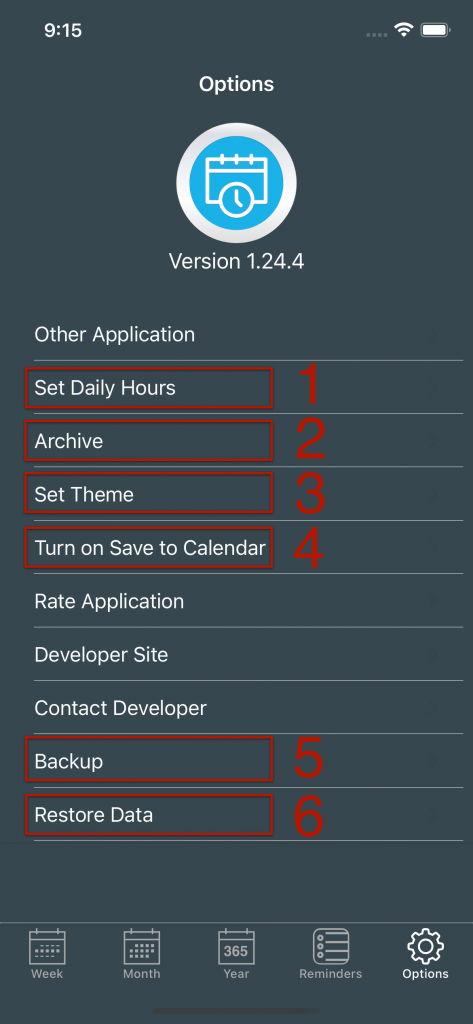
- 01 – Consente di configurare tutti i parametri tipo orari giornalieri, guadagno, valuta ecc ecc. LEGGI
- 02 – Consente di archiviare i dati degli anni precedenti non più necessari. LEGGI
- 03 – Consente di impostare il tema preferito dell’applicazione. LEGGI
- 04 – Consente di attivare l’opzione di salvataggio delle attività anche sul calendario di sistema. LEGGI
- 05 – Consente di creare un backup di tutti i dati e salvarli sul iCloud. LEGGI
- 06 – Consente di cancellare in modo veloce i dati. LEGGI
01 – Imposta Orari Giornalieri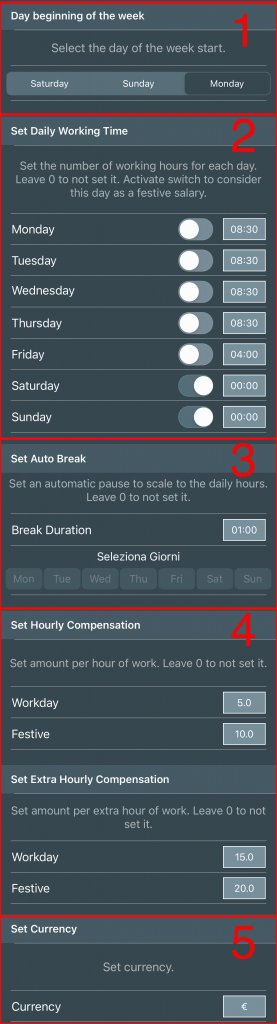
- 01 – Consente di impostare il giorno di inizio della settimana. Esso sarà utilizzato nella visualizzazione settimana.
Esempio: se impostiamo come inizio settimana lunedì, i dati della settimana inizieranno lunedì e finiranno la domenica. - 02 – Consente di impostare le ore di lavoro giornaliere per i diversi giorni della settimana con la possibilità di selezionare a secondo delle proprie esigenze se il giorno di riferimento è da considerare feriale o festivo.
Esempio: impostando per il giorno Lunedì un totale di ore 8 significa che il totale delle attività di ogni lunedì deve essere di 8 ore se si effettuano meno ore o più ore esse saranno conteggiate rispettivamente in negativo o positivo. - 03 – Consente di impostare una pausa automatica da scalare automaticamente nei giorni della settimana attivati.
- 04 – Consente di impostare i parametri di compenso e straordinario sia feriale sia festivo per ora di lavoro.
- 05 – Consente di selezionare il simbolo valuta da visualizzare nell’applicazione.
02 – Archivio
La sezione Archivio permette di archiviare i dati degli anni precedenti a quello attualmente in corso. L’operazione consente di alleggerire la gestione dei dati nelle viste principali senza però la perdita dei dati infatti quelli archiviati potranno essere ripristinati in ogni momento. Nella visualizzazione degli anni archiviati tramite un tap sull’anno archiviato sarà possibile visualizzare le statistiche nell’intero periodo.
03 – Seleziona Tema
Tramite questa sezione si può selezionare il tema da utilizzare nella applicazione.
04 – Salva Attività nel Calendario di Sistema
Tramite questa sezione si può abilitare la possibilità di salvare i dati anche sul calendario di sistema IOS. Se attiva, al momento dell’inserimento / modifica / eliminazione di una attività nella applicazione, essa sarà registrata anche sul calendario.
05 – Backup Dati Applicazione
Consente di eseguire il salvataggio su iCloud dell’intero database della applicazione così da poterlo conservare come Backup o per utilizzarlo su una nuova installazione.
06 – Elimina Dati
Consente di eliminare l’intero database dell’applicazione o periodi specificati.







